アップルウォッチを初めて購入して、電源をオンにしようとしたときに、どうやって電源をオンにしたらよいでしょうか。
物理的なボタンはサイドボタンとDigital Crownしかありませんが、どうしたらよいか迷いますよね。
最近は説明書も付いていないことが多いので、すぐにわかる方は少ないと思います。
そこで、この記事では、アップルウォッチの電源オンの方法について解説します。
また、初めてアップルウォッチを購入された方向けに、便利な使い方もご紹介するので、ぜひ最後までお読みください。
この記事を読むとわかること
- アップルウォッチの電源をオンにする方法
- 便利な使い方や機能の紹介
- 通知管理やヘルスケア、Siriの活用法
アップルウォッチの電源オンの方法

アップルウォッチを使い始めるには、まず電源をオンにする必要があります。
アップルウォッチの電源をオンにするためには、以下の手順をお試しください。
まず、アップルウォッチの右側面下にあるボタンを探してください。
このボタンはアップルウォッチの起動や操作に欠かせない重要なボタンです。
見つけたら、このボタンを長押してみましょう。
すると、アップルウォッチの画面にAppleのロゴが表示され、ウォッチが起動します。
この短い一瞬の操作で、あなたのアップルウォッチが生き生きと動き出すことでしょう。
アップルウォッチの電源オン方法はこれだけです。
簡単な手順でアップルウォッチを起動することができます。
そして、一度電源がオンになると、アップルウォッチはあなたの日常生活のサポーターとして活躍してくれます。
アップルウォッチは、機能豊富なスマートウォッチとして知られています。
通知の受け取りや返信、フィットネス追跡、音楽の再生など、さまざまな機能が利用できます。
電源をオンにするだけでなく、アップルウォッチの魅力的な機能もぜひ活用してみてください。
アップルウォッチの電源オン方法を覚えて、あなたのアップルウォッチをいつでもサクサクと使い始めましょう。
さあ、新たなスマートウォッチの世界が広がります。快適で便利な日常を手に入れるために、アップルウォッチを存分に活用しましょう!
アップルウォッチの便利な使い方

アップルウォッチは、便利な機能が満載で日常生活をより充実させることができます。
この記事では、アップルウォッチの便利な使い方についてご紹介します。
さまざまな機能を駆使して、よりスマートで便利な生活を送りましょう。
アップルウォッチの通知の管理
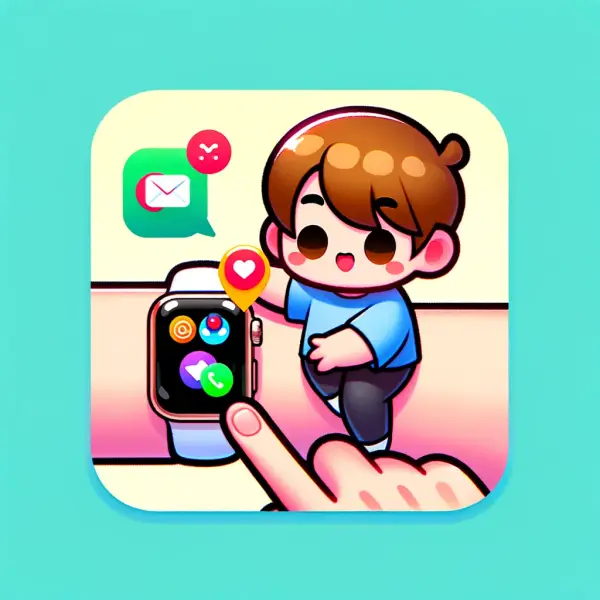
アップルウォッチは、スマートフォンに来る通知をリアルタイムで確認することができます。
メール、メッセージ、SNSの通知など、重要な情報を逃さず把握できるので、効率的なコミュニケーションが可能です。
私は通知が非常に重宝しております。
通知のたびにiPhoneを確認する必要がなく、チラッとアップルウォッチを見るだけで済みます。
通知のためにアップルウォッチを使っていると言ってもいいくらいです。
必要な通知だけを受け取るように設定することで、無駄な情報の洪水から解放され、集中力を高めることができます。
アップルウォッチのヘルスケア機能の活用

アップルウォッチには、心拍数の計測や歩数計など、さまざまなヘルスケア機能が備わっています。
これらの機能を活用することで、自身の健康管理やフィットネスに役立てることができます。
例えば、心拍数の計測機能を使えば、運動時の心拍数やリラックス時の心拍数など、自分の体の状態を把握することができます。
歩数計機能を利用すれば、日常の歩数や活動量をトラッキングすることが可能です。
ヘルスケアは身長や体重、年齢などを入れれば、ほとんど自動で記録してくれます。
また、何か操作が必要な時はアップルウォッチが知らせてくれるので、ヘルスケアを使っている意識がありません。
私は意識せずにサポートしてくれるのが、とても素晴らしいと実感しています。
ヘルスケアのデータを基に、自分自身の健康状態を把握し、より良い生活習慣を築くことができます。
アップルウォッチでSiriを活用する
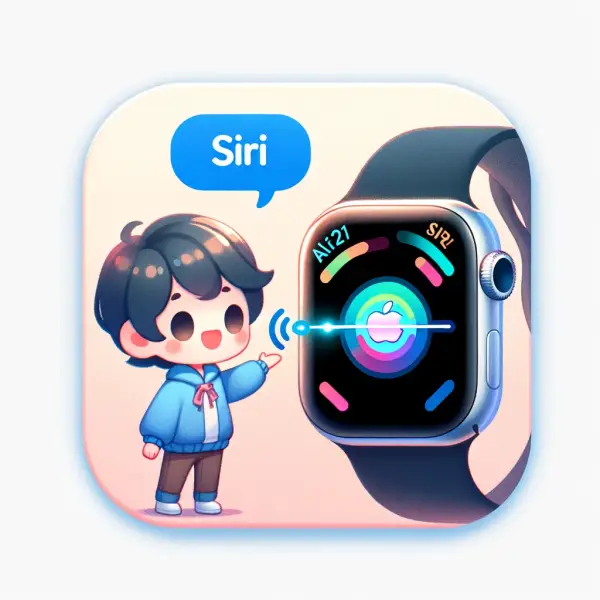
アップルウォッチには、Siriという音声アシスタントが搭載されています。
Siriを活用することで、音声での操作や情報の検索が簡単に行うことができます。
例えば、Siriに「今日の天気を教えて」と話しかければ、現在の天気情報を教えてくれるし、アラームの設定やタイマーの起動、音楽の再生などもSiriを通じて簡単に行えます。
アップルウォッチとSiriを組み合わせることで、手軽に操作を行いながら、よりスマートな生活を送ることができます。
アップルウォッチは、その便利な機能によって私たちの日常を豊かにしてくれます。
通知の管理やヘルスケア機能、Siriの活用など、さまざまな使い方がありますので、自分のライフスタイルに合わせて活用してみてください。
アップルウォッチの便利な機能があなたの日常をより一層快適にすることでしょう。
アップルウォッチの便利さを実感しよう!

アップルウォッチは、その多機能性と使いやすさから多くの人々に支持されています。
私自身、アップルウォッチを使ってさまざまな機能を活用してきましたが、その便利さには驚かされます。
この記事では、アップルウォッチの便利さを実感するための活用方法をご紹介します。
ペイメント機能の利用

アップルウォッチは、ウォレットアプリを使ったペイメント機能も備えています。
クレジットカードや交通カードなどを登録し、アップルウォッチをかざすだけでお支払いができます。
財布を持ち歩かずにスムーズな決済ができるため、お買い物や公共交通機関の利用が便利になります。
私はコンビニなど少額な決済は、主に使っているSuicaで決済しています。
iPhoneを出す必要もないので、ストレスフリーで支払いを
リモートコントロール機能

アップルウォッチは、iPhoneや他のAppleデバイスをリモートコントロールすることができます。
音楽の再生や写真の撮影、プレゼンテーションの操作など、手元からスマートに操作できる便利な機能です。
アップルウォッチを使ってリモートコントロールを体験してみると、その利便性に驚かれることでしょう。
睡眠トラッキング機能

アップルウォッチには、睡眠トラッキング機能も搭載されています。
就寝時にアップルウォッチを装着し、睡眠の質や時間を計測することができます。
自分自身の睡眠パターンを把握することで、より質の高い睡眠を追求することができます。
睡眠トラッキング機能は私にとって大きな助けとなりました。
朝起きたときのスコアやデータを見ると、自分の睡眠改善に向けたモチベーションが高まります。
アプリやウィジェットの活用

アップルウォッチには、さまざまなアプリやウィジェットが用意されています。
天気予報、ニュース、フィットネストラッカー、音楽プレーヤーなど、自分の好みや生活スタイルに合わせて使えるアプリが豊富です。
アップルウォッチのホーム画面やコントロールセンターから簡単にアプリにアクセスし、便利な機能を活用しましょう。
アップルウォッチは、日常生活において様々な場面で役立つ便利なデバイスです。
ペイメント機能、リモートコントロール、睡眠トラッキング、アプリやウィジェットの活用など、その機能を最大限に活かすことで、より便利でスマートな生活を送ることができます。
アップルウォッチを手にして、その魅力を実感してみてください。
初めてのアップルウォッチ!簡単な電源オン方法:まとめ
本記事では、アップルウォッチの電源オン方法と便利な使い方についてご紹介しました。
アップルウォッチは日常のさまざまなシーンで活躍し、便利さを提供してくれます。
ぜひ、電源オンしてその魅力を存分に味わってみてください。あなたの日常がよりスマートで快適なものになること間違いありません!






コメント